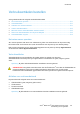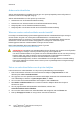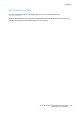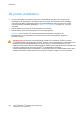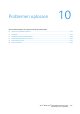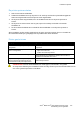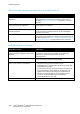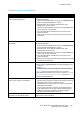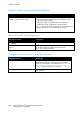Operation Manual
Table Of Contents
- Inhoud
- Veiligheid
- Toepassingen
- Installatie en instellingen
- Overzicht van installatie en instellingen
- Algemene instellingen aanpassen
- De software installeren
- Papier en ander afdrukmateriaal
- Ondersteund papier
- Aanbevolen media
- Papier bestellen
- Algemene richtlijnen voor het plaatsen van papier
- Papier dat de printer kan beschadigen
- Richtlijnen voor papieropslag
- Ondersteunde papiersoorten en -gewichten
- Ondersteunde standaard papierformaten
- Ondersteunde papierformaten en -gewichten voor automatisch 2-zijdig afdrukken
- Ondersteunde papierformaten voor de enveloppenlade
- Ondersteunde aangepaste papierformaten
- Papier plaatsen
- Papier plaatsen in lade 1–4
- De geleidervergrendelingen in de instelbare laden voor 500 vel instellen
- Papierformaat, -soort en -kleur wijzigen
- Papier plaatsen in lade 3 en 4 van de dubbele grote papierlade
- Papier in lade 5 (handmatige invoer) plaatsen
- Papier in lade 6 (grote papierlade) plaatsen
- Lade 6 in de grote papierlade configureren
- Op speciaal papier afdrukken
- Ondersteund papier
- Bezig met afdrukken
- Afdrukken - overzicht
- Afdrukopties selecteren
- Opdrachten beheren
- Afdrukfuncties
- Op beide zijden van het papier afdrukken
- Papieropties voor afdrukken selecteren
- Meerdere pagina's op één vel papier afdrukken
- Katernen afdrukken
- Beeldopties gebruiken
- Omslagen afdrukken
- Invoegpagina's afdrukken
- Afwijkende documentpagina's afdrukken
- Schalen
- Watermerken afdrukken
- Spiegelbeelden afdrukken
- Aangepaste formaten maken en opslaan
- Berichtgeving voltooide opdrachten selecteren voor Windows
- Speciale opdrachttypen afdrukken
- Vastgehouden afdrukopdrachten
- Afdrukken via
- Kopiëren
- Bezig met scannen
- Faxen
- Eenvoudige faxtaken
- Een interne fax verzenden
- Faxopties selecteren
- Helderheid en scherpte aanpassen
- Achtergrondverschillen automatisch onderdrukken
- Het contrast aanpassen
- Formaat van het origineel opgeven
- Verkleinen of splitsen selecteren
- Boek faxen instellen
- Een bevestigingsoverzicht afdrukken
- Startsnelheid selecteren
- Uitgestelde fax verzenden
- Koptekst verzenden
- Een fax naar een externe mailbox verzenden
- Een fax in een lokale mailbox opslaan
- Lokale mailboxdocumenten afdrukken
- Lokale mailboxdocumenten verwijderen
- Een fax opslaan voor lokaal of extern pollen
- Beveiligde faxen afdrukken of verwijderen
- Een externe fax pollen
- Een faxopdracht opbouwen
- Faxopties selecteren
- Een serverfax verzenden
- Een internetfax verzenden
- Internetfaxopties selecteren
- Helderheid en scherpte aanpassen
- Achtergrondverschillen automatisch onderdrukken
- Het contrast aanpassen
- De resolutie instellen
- De kwaliteit en bestandsgrootte instellen
- De richting van het origineel opgeven
- Formaat van het origineel opgeven
- Een bericht toevoegen
- Een adres voor 'Antwoord aan' opgeven
- Een bevestigingsoverzicht afdrukken
- Een faxopdracht opbouwen
- Internetfaxopties selecteren
- Een LAN-fax verzenden
- Het adresboek gebruiken
- Onderhoud
- Algemene voorzorgsmaatregelen
- De printer reinigen
- Routineonderhoud
- Facturerings- en gebruiksinformatie
- Verbruiksartikelen bestellen
- De printer verplaatsen
- Problemen oplossen
- Algemene problemen oplossen
- De printer heeft twee aan/uit-schakelaars
- De printer opnieuw starten
- Printer gaat niet aan
- De printer stelt zichzelf vaak opnieuw in of schakelt vaak uit
- Het afdrukken duurt te lang
- Document wordt niet afgedrukt
- Document wordt uit de verkeerde lade afgedrukt
- De printer maakt vreemde geluiden
- Problemen met automatisch dubbelzijdig afdrukken
- Datum en tijd zijn onjuist
- Scannerfouten
- Storingen
- Papierstoringen oplossen
- Storingen in de afwerkeenheid Business Ready verhelpen
- Storingen in de middelste opvangbak oplossen
- Storingen in het transport van de afwerkeenheid oplossen
- Storingen bij 3a in de afwerkeenheid oplossen
- Storingen bij 3c in de afwerkeenheid oplossen
- Storingen bij 3d in de afwerkeenheid oplossen
- Storingen bij 4 in de afwerkeenheid oplossen
- Storingen in de opvangbak voor katernen oplossen
- Storingen in de CZ-vouweenheid verhelpen
- Papierstoringen minimaliseren
- Papierstoringen oplossen
- Nietstoringen oplossen
- Storingen bij perforeren oplossen
- Problemen met de afdrukkwaliteit
- Afdrukkwaliteit regelen
- Problemen met de afdrukkwaliteit oplossen
- De pagina's voor het oplossen van problemen met de afdrukkwaliteit afdrukken
- Het papier of de media als oorzaak van het probleem uitsluiten
- Het probleem terugbrengen tot de printer of de applicatie
- Problemen met de afdrukkwaliteit in de applicatie, printerdriver of printserver oplossen
- Problemen met de afdrukkwaliteit in de printer oplossen
- De procedure voor afdrukkalibratie uitvoeren
- Afdrukkwaliteitsproblemen en oplossingen
- Problemen bij kopiëren en scannen
- Problemen bij faxen
- Help-informatie
- Algemene problemen oplossen
- Specificaties
- Printerconfiguraties en -opties
- Fysieke specificaties
- Basisconfiguratie
- Configuratie met afwerkeenheid Business Ready en katernmodule
- Configuratie met afwerkeenheid Business Ready, katernmodule en CZ-vouweenheid
- Configuratie met afwerkeenheid Business Ready, katernmodule, CZ-vouweenheid en grote papierlade
- Ruimtevereisten
- Benodigde vrije ruimte voor basisconfiguratie
- Benodigde vrije ruimte voor configuratie met afwerkeenheid Business Ready en katernmodule
- Vereiste ruimte voor configuratie met afwerkeenheid Business Ready, katernmodule en CZ-vouweenheid
- Vereiste ruimte voor configuratie met afwerkeenheid Business Ready, katernmodule, CZ-vouweenheid en grote papierlade
- Omgevingsspecificaties
- Elektrische specificaties
- Prestatiespecificaties
- Contactinformatie voor milieu, gezondheid en veiligheid
- Informatie over regelgeving
- Basisregelgeving
- FCC-regels in de Verenigde Staten
- Canada
- Certificaties in Europa
- Europese Unie, Milieu-informatie Overeenkomst Lot 4 Beeldverwerkingsapparatuur
- Duitsland
- RoHS-regelgeving in Turkije
- Certificatie van Euraziatische Economische Gemeenschap
- Informatie betreffende de regelgeving voor de adapter voor een draadloos netwerk van 2,4 GHz
- Informatie over ozon
- Regelgeving met betrekking tot het kopiëren van documenten
- Regelgeving met betrekking tot het faxen van documenten
- Certificatie veiligheid
- Veiligheidsinformatiebladen
- Basisregelgeving
- Recycling en weggooien

Onderhoud
Andere verbruiksartikelen
Andere verbruiksartikelen zijn artikelen die nodig zijn voor opties op bepaalde printerconfiguraties of
accessoires, maar die niet dagelijks nodig zijn.
Andere verbruiksartikelen voor deze printer zijn onder meer:
• Nietcassette voor de afwerkeenheid Business Ready
• Nietcassette voor de katernmodule van de afwerkeenheid Business Ready
• Nietjes bijvullen voor de afwerkeenheid Business Ready
• Nietjes bijvullen voor de katernmodule van de afwerkeenheid Business Ready
Wanneer moeten verbruiksartikelen worden besteld?
Er verschijnt een waarschuwing op het bedieningspaneel wanneer verbruiksartikelen bijna vervangen
moeten worden. Zorg dat u de vervangende verbruiksartikelen in voorraad hebt. Om
afdrukonderbrekingen te voorkomen, is het belangrijk dat u deze verbruiksartikelen bestelt wanneer
de berichten voor de eerste keer worden weergegeven. Er verschijnt een foutbericht op het
bedieningspaneel wanneer verbruiksartikelen vervangen moeten worden.
Bestel verbruiksartikelen bij het Xerox Welcome Center of ga naar
www.xerox.com/office/WC7970verbruiksartikelen.
VOORZICHTIG:
Het gebruik van verbruiksartikelen die niet afkomstig zijn van Xerox wordt afgeraden.
Beschadigingen, storingen of slechte prestaties als gevolg van het gebruik van
niet-Xerox-verbruiksartikelen of het gebruik van Xerox-verbruiksartikelen die niet voor deze printer zijn
bestemd, vallen niet onder de garantie, serviceovereenkomst of Total Satisfaction Guarantee
(volle-tevredenheidsgarantie) van Xerox. De Total Satisfaction Guarantee
(volle-tevredenheidsgarantie) van Xerox is beschikbaar in de Verenigde Staten en Canada. Dekking
buiten deze gebieden kan variëren. Neem contact op met uw plaatselijke Xerox-vertegenwoordiger
voor meer informatie.
Status van verbruiksartikelen voor de printer bekijken
U kunt de status van verbruiksartikelen voor de printer op elk willekeurig moment bekijken.
1. Druk om elementaire informatie over tonercassettes te bekijken op Apparaatstatus en druk
daarna op het tabblad Verbruiksartikelen.
2. Als u gegevens over een specifieke tonercassette wilt bekijken, waaronder het onderdeelnummer
voor nabestellingen, selecteert u Cyaan, Magenta, Geel, of Zwart.
3. Als u naar het scherm Verbruiksartikelen wilt terugkeren, raakt u Sluiten aan.
4. Raak Andere verbruiksartikelen aan om meer informatie te bekijken. Blader door de lijst en
selecteer een optie.
5. Als u de pagina Gebruik verbruiksartikelen wilt afdrukken, selecteer dan
Verbruiksartikelenoverzicht afdrukken.
6. Als u naar het andere scherm met verbruiksartikelen wilt terugkeren, raak dan Sluiten aan.
7. Druk op Startpagina Functies om terug te keren naar het hoofdscherm.
212 Xerox
®
WorkCentre
®
7970-multifunctionele printer
Handleiding voor de gebruiker